Am nevoie pentru a configura ferestrele de browser operaprogrammy - WordPress
În acest moment, browser-ul Chromium are motorul, la fel ca și în Google Chrome, SRWare Iron și multe alte browsere mai puțin populare. Răspunsul la o întrebare în titlul postului, trebuie să spun că, în principiu, browser-ul este gata de utilizare după ce este instalat pe computer. Dar dezvoltatorii nu pot lua în considerare nevoile fiecărui utilizator, prin urmare, la stânga la dreapta pentru a seta browser-ul ca care vrea sa, care este, "Customize-te." Voi arăta cum să configurați browser-ul dvs. pentru tine, cu toate acestea, puteți selecta alte setări.
Setările de bază ale Opera
Faceți clic pe butonul: Meniu (săgeata 1) și, în meniul de comenzi rapide, selectați: Setări (săgeata 2). Sau prin faptul că nu apăsând nimic, folosiți Alt + scurtătură P.
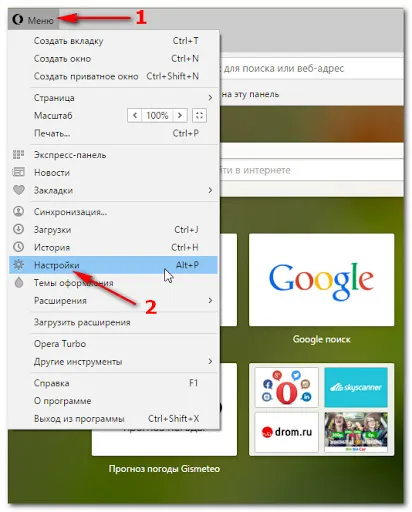
fereastra de setări „General“ a fost deschisă. Începe personalizarea.
atunci când începe
Implicit este activată: Deschideți pagina de pornire. De obicei, în toate browserele pot activa funcția: Continuare din același loc (săgeata 1). Acest lucru înseamnă că, data viitoare când porniți browser-ul va afișa toate ferestrele și filele care nu au fost închise la sfârșitul lucrului. Funcție: Deschideți o anumită pagină sau mai multe pagini vă permite să spun browser-ul pe care paginile pe care doriți să se deschidă la pornire. Pentru a face acest lucru, utilizați link-ul: Pune pagina (săgeata 2).
Implicit folder specificat: Descărcări (download-uri), care se află pe unitatea de sistem a computerului. Pentru încă o dată pentru a nu împovăra unitatea de sistem, cel mai bine este de a crea un dosar separat pentru download-uri pentru browser-ul, de exemplu: Descărcări de la Opera. Pentru a face acest lucru, faceți clic pe: Editare (săgeata 3) și, în deschiderea Windows Explorer, navigați la folderul în care toate fișierele descărcate vor fi încărcate în mod implicit. Dar, există fișiere pentru diferite scopuri și dump totul într-un singur dosar grămadă, să-l puneți blând, urât. De aceea, îmi rezerv întotdeauna dreptul de a alege, în locul pe care doriți să încărcați fișierul descărcat - a pus un control în caseta: Prompt pentru a salva dosar înainte de fișierul este încărcat (săgeata 4).
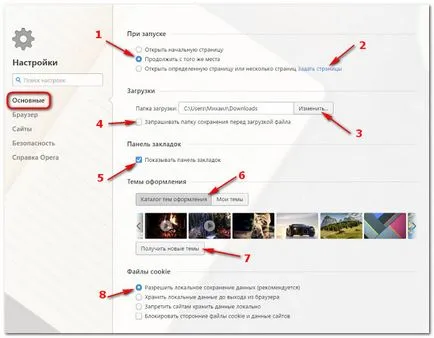
Bara de instrumente marcaje
Această funcție este întotdeauna am folosi în toate browserele, deoarece folosesc foarte des file - pune o casetă de selectare în caseta: Afișați bara de marcaje (săgeata 5).
tematică
Ei bine, este intuitiv clar. Apăsați butonul: Teme Directory (săgeata 6), selectați și faceți clic pe imagine îi place. Așteptați câteva secunde, în timp ce tema stabilită în browser. Dacă nu găsiți o imagine adecvată, apăsați pe butonul: Ia noi teme (săgeata 7) și, într-o fereastră de browser nouă care se deschide, localiza și setați tema dorită.
Un cookie
Nimic nu sa schimbat, lasă totul așa cum este (săgeata 8) imaginea de mai sus.
Setări suplimentare de Opera
Deschideți secțiunea: Browser (încercuită în cadru pe stânga).
sincronizare
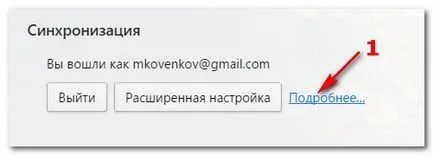
atunci când începe
Această setare am văzut în setările de bază. In imagine este activat: Continuare din același loc (săgeata 2).
Prin apăsarea butonului: Gestionați motoarele de căutare ... (săgeata 4), puteți seta sistemul implicit și de a crea (adăuga) motorul de căutare lipsă.
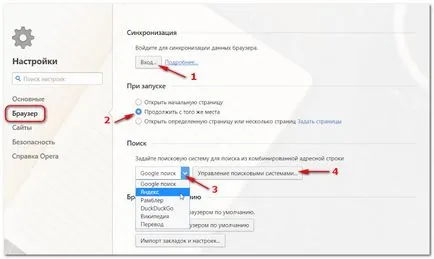
Aici este o fereastra se va deschide după ce faceți clic pe butonul de mai sus sunat. Plasați cursorul pe motorul de căutare dorit și faceți clic pe butonul: Setați implicit (săgeata 1). După aceea, faceți clic pe butonul: Finish (săgeata 2). De ce această configurație suplimentară cu setarea implicită și crearea / adăugarea de alte motoare de căutare, pentru mine personal, sfidează explicația.
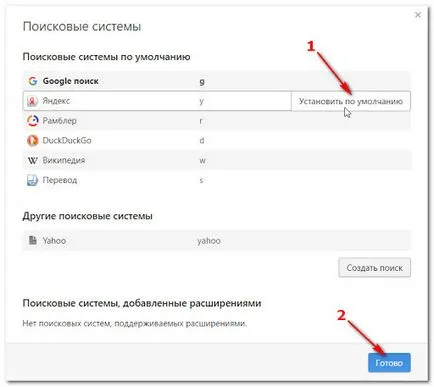
browser-ul implicit
Sistemul Windows este deja setat ca browser-ul implicit este Internet Explorer (IE) și Microsoft Edge pentru a câștiga 10. Dar puteți seta Opera ca browser prestabilit, făcând clic pe butonul corespunzător (săgeata 1).
Aici, puteți face o semne de carte de import (săgeata 2) dintr-un alt browser sau dintr-un fișier semn de carte salvat anterior. Din păcate, noua versiune de Opera nu este furnizat marcaje de export, așa cum a fost în versiunile anterioare, cu toate acestea, ea poate fi corectată. Dar mai multe despre asta în următorul post, deoarece tema „marcaje browser“ necesită o analiză separată.
Setarea „Rețea“ lăsați neschimbată.
Pentru a selecta limba, apăsați lista (săgeata 3) și selectați limba dorită.
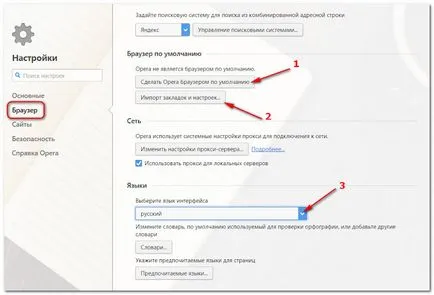
Descărcări - sortate această funcție în setările de bază (în textul de mai sus).
Taste și gesturi - poate o caracteristică foarte utilă, dar am elimina caseta (săgeata 2), implicit.
Interfața utilizator - Trebuie să fie activată bara de marcaje (săgeata 3).
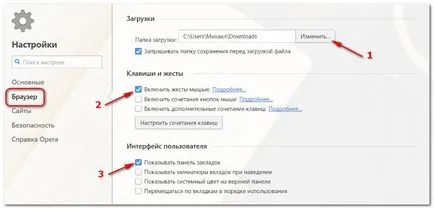
Dacă activați setările avansate (săgeata 6), există caracteristici suplimentare (cadre încercuite), care pot fi activate dacă este necesar.
Teme - click pe butonul: Teme Directory (săgeata 1) și, folosind defilare (săgeata 2), selectați și faceți clic pe imagine vânzare. Imaginea selectată va apărea în Speed Dial. Dacă nu ați putut găsi nimic, faceți clic pe butonul: Ia noi teme (săgeata 3) și, într-o fereastră de browser nouă care se deschide, găsiți subiectul corespunzător.
Se specifică numărul maxim de coloane din panoul Express, deschide lista de numere Prospective (săgeata 4).
Sistem - Ai activat accelerarea hardware a browser-ului. Pe computer am încercat diferite versiuni ale acestei funcții - nici o diferență. Prin urmare, daw (săgeata 5) închiriate.
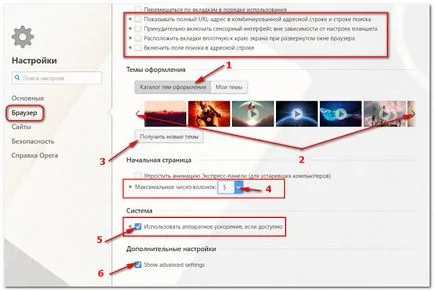
În coloana, deschide secțiunea Setări: Site-uri (frame încercuite).
Site-uri (site-uri) de afișare
Subsecțiunea: Afișează posibilitatea de a personaliza fontul și dimensiunea pe placul dumneavoastră. Pentru a face setările de font, faceți clic pe butonul: Setați fontul (săgeata 1).
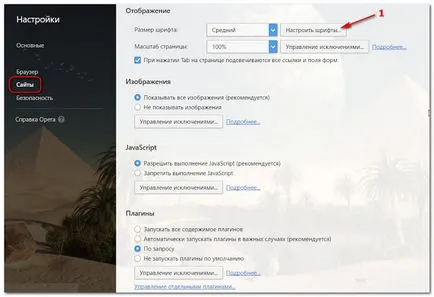
În fereastra cu ajutorul cursorului (săgeata 1) pentru a seta dimensiunea fontului dorit (cerc).
Setările implicite sunt fonturi populare, dar relativ font serif, îmi place fontul Georgia, și, prin urmare, deschideți lista de fonturi (săgeata 2)
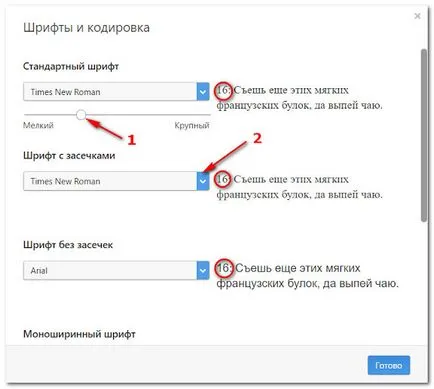
În lista care apare, selectați fontul dorit (săgeata 1).
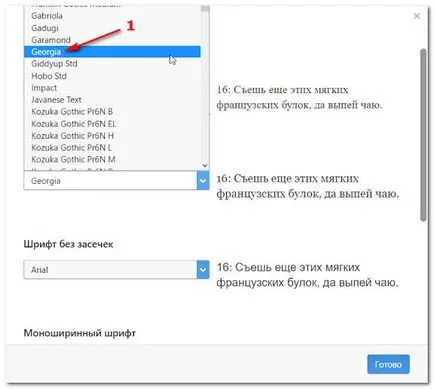
Derulați în jos la partea de jos și de un cursor (săgeata 1) pentru a seta dimensiunea minimă a caracterelor (în acest caz, este setat la o dimensiune de 10 pixeli - frame încercuite).
Nu uita pentru a confirma setările unui buton: Finish (săgeata 2).
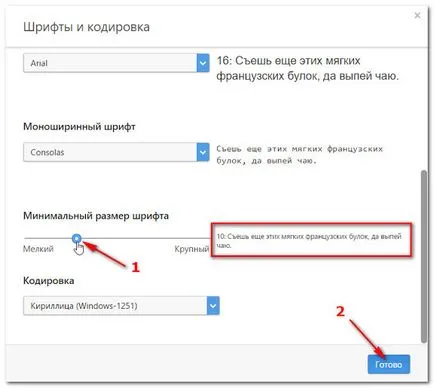
În mod implicit, se recomandă să se execute automat plug-in-uri în cazuri importante. Am refuzat sfatul și funcțiile activate: pentru a rula plug-in-uri la cerere (săgeata 1).
Toate celelalte setări sunt lăsate ca acestea sunt, la recomandarea.
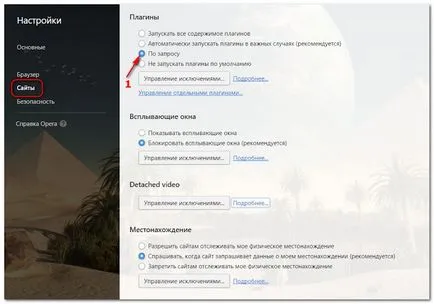
siguranță
Deschideți Categorie: Securitate (încercuită în meniul de pe rama din stânga)
Datorită acelorași bloggeri de solidaritate Cum sunt DAW-se în această funcție (săgeata 1) ordonată.
Confidențialitate - Această funcție elimină toate ciorile din caseta, încercuit cadru coloană.
Apăsați: Ștergeți istoricul de navigare (săgeata 2).
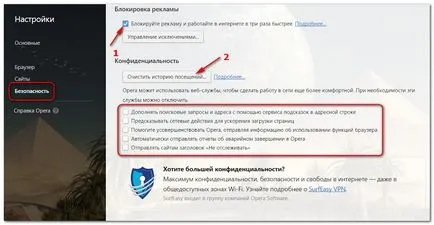
În fereastra care spune browser-ului că ar trebui să fie curățate. În primul rând, selectați lista de deschidere (săgeata 1), timpul necesar pentru a utiliza browser-ul trebuie să ștergeți istoricul și cache (în acest caz - de la bun început). Apoi, setați sau elimină bifa în căsuța corespunzătoare și faceți clic pe butonul: Ștergeți istoricul de navigare (săgeata 2).
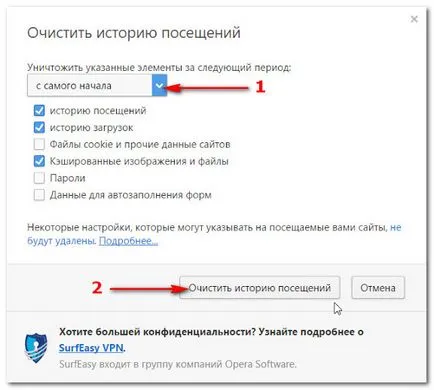
Completarea automată - în cazul în care un amator. 7 ani în urmă, am instalat un plus special pentru intrarea într-un anumit site, formularul este completat automat, și a trebuit doar să apese un buton: Login sau Deschidere. Acesta a fost mult timp să nu activeze browsere AutoComplete. Debifați caseta de selectare (săgeata 1) este pus.
Parole - Această funcție este similară cu cea anterioară. În cazul în care datele de intrare stocate de sugestia browser-ului, apoi data viitoare când formularul va fi completat automat deja și trebuie doar să apăsați butonul de intrare. Dar, aici alege și să alegeți pe care site-ul și să fie sigur dacă să creeze formulare auto-complete cu privire la proiect, care este vizitat o dată pe an, de exemplu, pentru domeniul de plată.
Un cookie - în imaginea de mai jos prezintă setarea implicită (frame încercuite). Despre aceste fișiere am de gând să-ți spun mai mult în posturi viitoare.
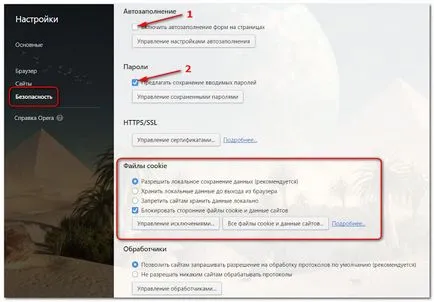
Deci, dacă știi cum, trebuie să configurați browser-ul necesar, dar ai învățat deja multe. Ne vedem în noile posturi.
Misa, Buna ziua! Am Opera sută de ani nu au folosit. Și odată ce a fost browser-ul meu preferat. Acum, principala mea FireFox ... Și ai operă?
Ei bine ... onorat articol și gândul tău - poate livra, vezi? Puteți argumenta în favoarea relativ Opera FireFox?
Bună ziua, Sasha! Pentru o lungă perioadă de timp a fost Opera browser-ul meu preferat. Dar timpul a trecut, am început să reproiecteze template-uri gata străine și Opera a devenit prea slab pentru astfel de lucrări, spre deosebire de FireFox - am fost foarte necesar pentru Firebug, dar aceste extensii care pot fi utilizate în Opera nu respectă toate oportunitățile pe care le are fayerbag în Mozilla. Din Opera am ferm dependent de SRWare Iron - el este foarte inteligent, el are un traducător built-in și traduce aproape toate paginile, chiar și fără a cere, manualul ar putea include pagina originală - am iubit-o. Dar, în acest browser nu are astfel de caracteristici, cum ar fi Mozilla. Trei ani am Mozilla, de asemenea, a fost browser-ul principal, dar acum am tradus browser-ul implicit campionat pentru Google Chrome - acesta rulează mai rapid decât Mozilla, și este uneori foarte important. A site-uri, modificări, eu sunt încă fac în MozillaFireFox - acesta este cu siguranță un monstru, într-un mod bun pentru webmasteri, în opinia mea, în acest moment acest lucru este cel mai bun browser.
Acum mă pregătesc un post despre utilizarea de marcaje în Opera, în general, gaura zalatyvayu în conținut. Trei șters post-vechi Opera, am decis acum să umple acest gol. Începătorii sunt orientări detaliate foarte utile cu privire la lucrul cu browser-ul.
Puteți argumenta în favoarea relativ Opera FireFox?
Nu, Sasha, eu nu pot. În acest moment, după locul de muncă în mai multe browsere - Opera în timp ce încă destul de slabă împotriva Mozilla FireFox. Sasha, pur și simplu pentru consumator să ia o plimbare pe Internet - Opera, un basm - inteligente, se execută și se închide rapid, cel mai novice. Dar pentru munca - nu e ... Nu voi repeta ... (: bun :)